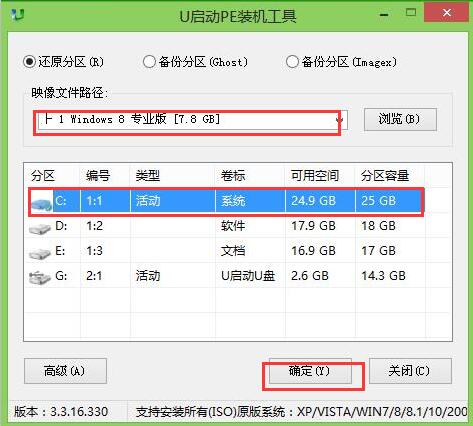- U启动UEFI版 v7.0.19.107
- 大小:587.83MB
- 性质:免费软件
- 类别:系统工具
- 更新:19-01-23
没有对应的手机版,点击下载的是:U启动UEFI版 v7.0.19.107电脑版
U启动UEFI版是一款非常好用的能够很好的帮助用户们去进行电脑系统的安装等,且软件能够很好的支持UEFI版的操作系统等等,有需要的快来下载使用吧~
U启动UEFI版使用教程:
U启动安装原版Win7系统
第一步:
将准备好的u启动u盘启动盘插在电脑usb接口上,然后重启电脑,在出现开机画面时通过u盘启动快捷键进入到u启动主菜单界面,选择【02】U启动Win8PE标准版(新机器)选项:
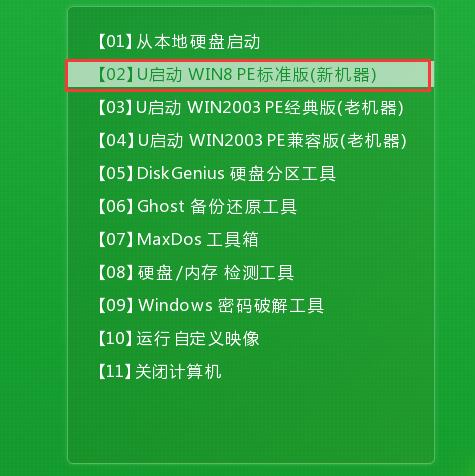
第二步:
进入pe系统u启动pe装机工具会自动开启并识别u盘中所准备的原版win7系统镜像,建议参考下图的内容选择系统版本以及磁盘安装分区,操作完成后点击确定:
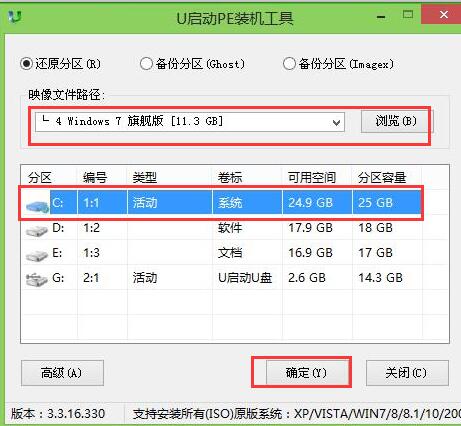
第三步:
此时弹出的确认提示窗口中,勾选复选框“完成后重启”,接着点击确定,如图:
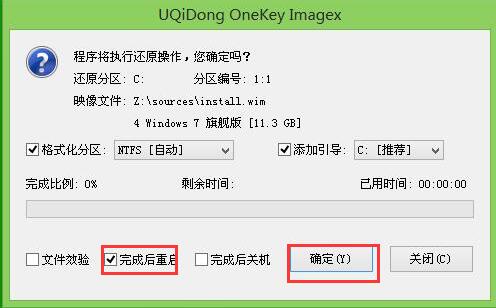
第四步:
此过程大约需要数分钟的时间,在此切勿操作其他相关u盘操作,操作结束后在弹出的窗口中点击“是”重启计算机即可:
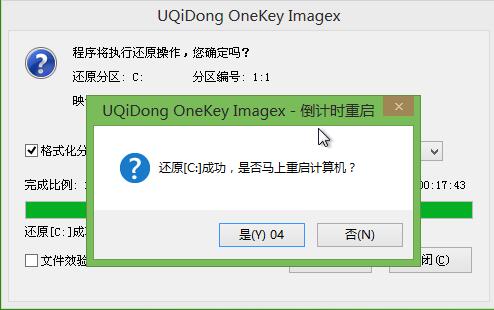
第五步:
最后电脑会继续执行剩余原版win7系统安装步骤,敬请耐心等待:
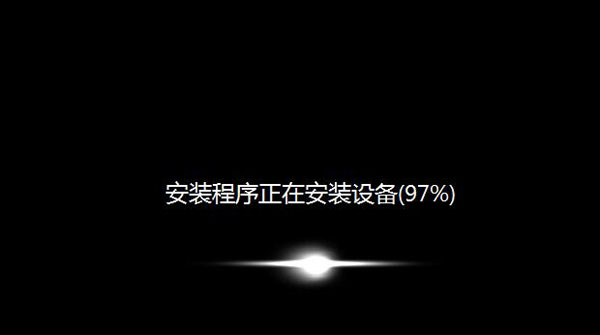
第六步:
安装完成之后需要进行系统相关设置,设置完成便能进入win7系统:

使用u盘安装原版win7系统的方法就分享到这儿了,想必大家对安装原版win7系统已经有了初步的认识,实践是检验真理的唯一标准,大家不妨参照以上步骤尝试操作。
U启动安装原版Win8系统
第一步:
把u启动u盘启动盘插在需要分区的电脑usb接口上,然后重启电脑,在出现开机画面时通过u盘启动快捷键进入u启动主菜单界面,选择【02】U启动Win8PE标准版(新机器)选项,按回车键确认选择:
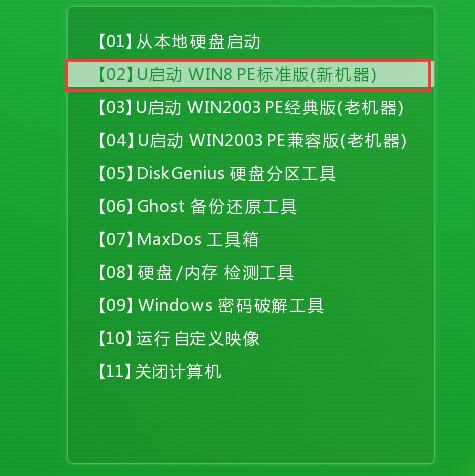
第二步:
进入pe系统u启动pe装机工具会自动开启并识别u盘中所准备的原版win8系统镜像,建议参考下图的内容选择系统版本以及磁盘安装分区,操作完成后点击确定:
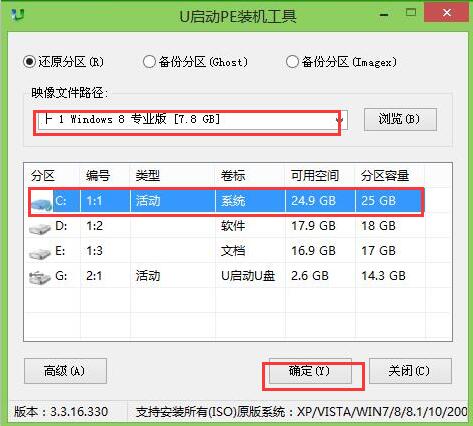
第三步:
此时弹出的确认提示窗口中,勾选复选框“完成后重启”,接着请点击确定:

第四步:
安装过程大概约需要15分钟的时间,在此期间耐心等待原版win8系统安装过程结束:
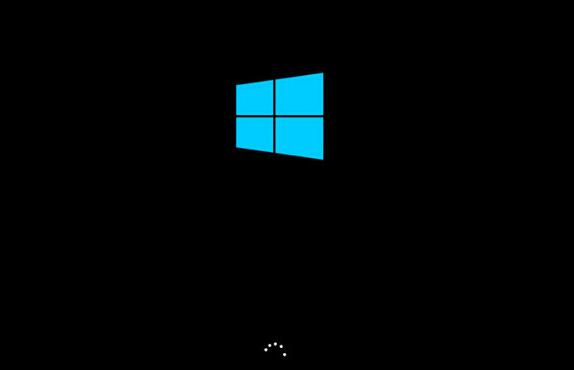
第五步:
安装过程结束后需要进行一系列相关系统设置,设置完成后即可进入win8系统:
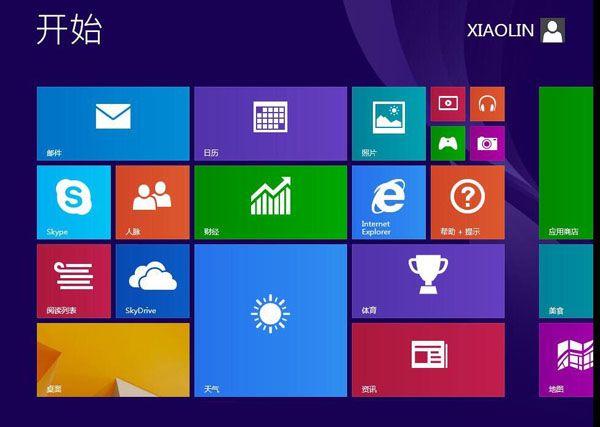
使用u启动u盘安装原版win8系统操作教程就与大家分享到这边,大家可参照以上步骤尝试安装原版win8系统。